首先检查密码并重置账户凭证,通过绑定手机号或邮箱验证身份后设置新密码;其次解除设备或IP限制,使用常用网络环境登录并提交解限申请;接着清除Naver应用缓存与数据,重建干净登录环境;最后若问题未解决,通过官方帮助中心提交1:1咨询,提供错误截图、设备型号等信息等待客服回复。
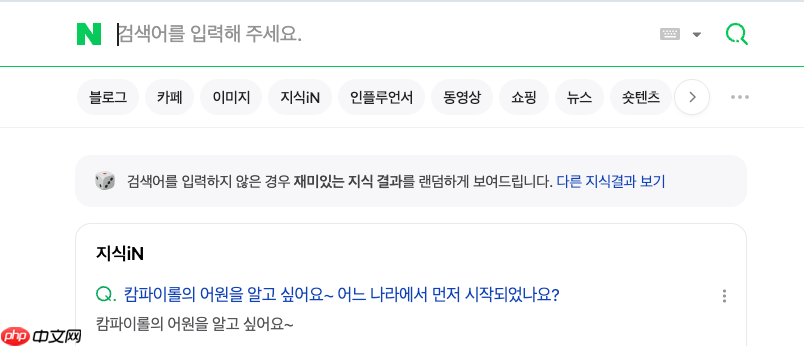
如果您尝试登录Naver官网,但系统提示登录失败或无法完成验证,则可能是由于密码错误、账户受限或设备环境问题导致。以下是解决此问题的步骤:
本文运行环境:Samsung Galaxy S24,Android 14
一、检查并重置账户凭证
登录失败最常见的原因是输入了错误的密码或安全信息不匹配。通过以下步骤可恢复账户访问权限。
1、在Naver登录页面点击“忘记密码”链接。
2、选择通过绑定的手机号码或邮箱进行身份验证。
3、输入收到的验证码,确保网络畅通以接收短信或邮件。
4、设置新的登录密码,建议使用包含大小写字母与数字的组合。
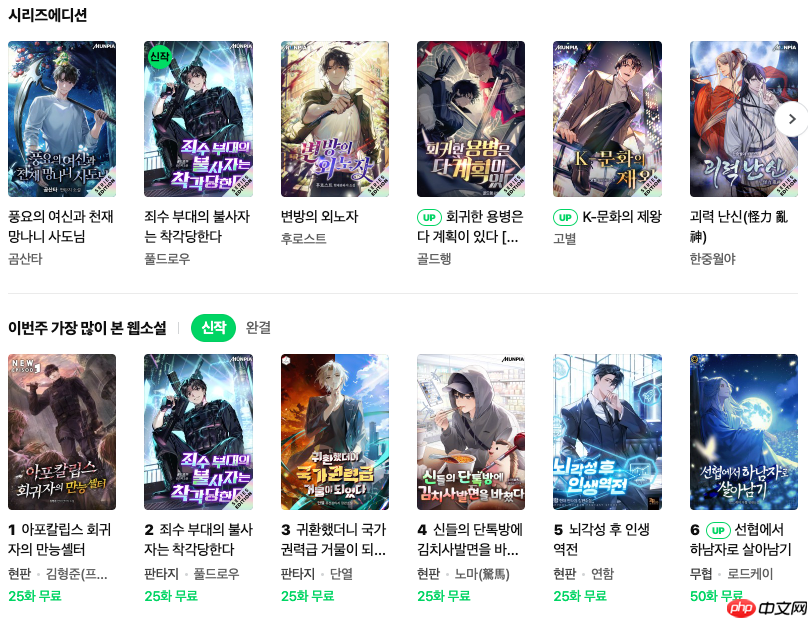
二、解除设备或IP登录限制
Naver为保护账户安全,会在检测到异常登录行为时自动触发限制机制。需通过验证解除封锁。
1、尝试从常用设备和网络环境登录,避免使用公共Wi-Fi或代理服务。
2、若系统提示“登录受限”,请进入Naver帮助中心提交“解除登录限制”申请表单。
3、填写注册时使用的姓名、邮箱、手机号,并描述最近一次成功登录的时间。
4、上传身份证件扫描件或照片以完成实名认证核验。
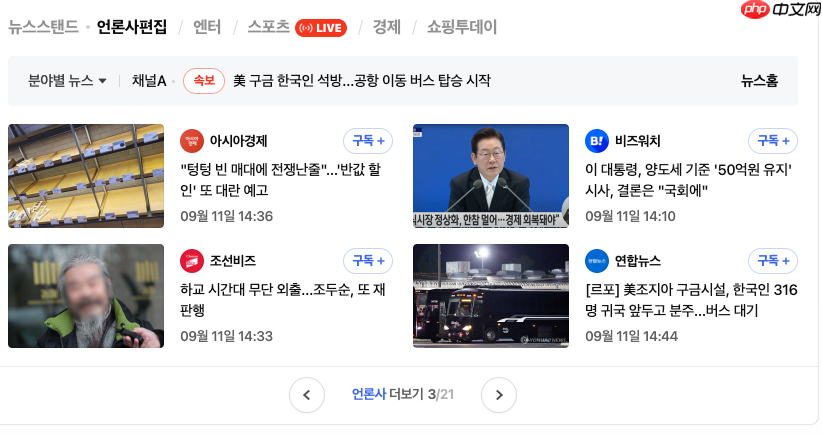
三、清除应用缓存与数据
本地存储的损坏数据可能导致认证过程中断,清除缓存可重建干净的登录环境。
1、进入手机设置,找到应用程序管理中的Naver应用。
2、点击“存储”,然后选择“清除缓存”和“清除数据”选项。
3、重新启动Naver应用,再次输入账户信息尝试登录。
4、如使用网页版,请切换浏览器或启用无痕模式避免Cookie冲突。
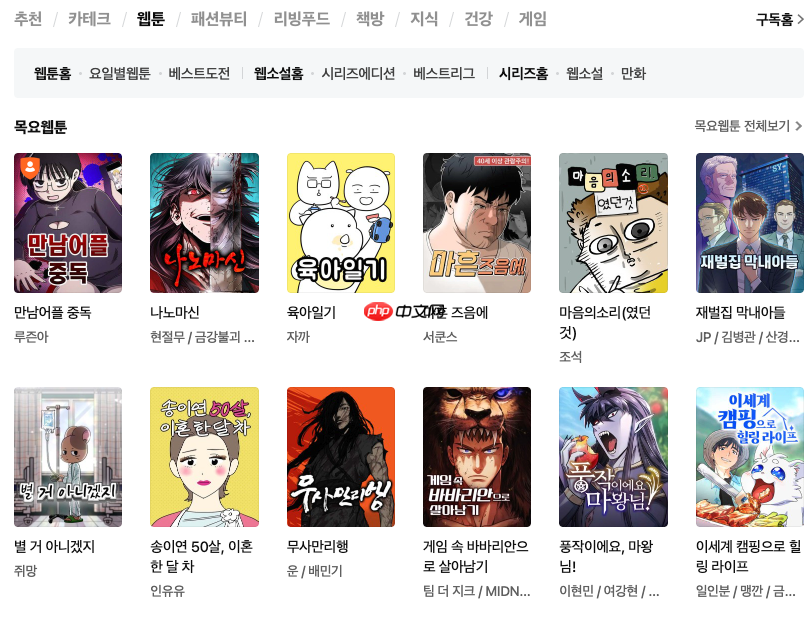
四、使用官方帮助中心提交咨询
当自助操作无效时,可通过Naver官方支持渠道提交详细问题描述以获得人工协助。
1、访问help.naver.com,切换至英语或使用浏览器翻译功能理解内容。
2、登录后进入“1:1咨询”页面,选择“账户登录问题”类别。
3、提供错误截图、设备型号、操作系统版本及发生时间等信息,有助于客服快速定位问题。
4、等待官方回复,通常在24小时内会收到处理进展通知。

 路由网
路由网








